Servicios -> Directorio Activo (AD)
ADVERTENCIA: La obtención de datos desde el Directorio Activo eliminará o sobrescribirá los datos de los usuarios existentes en el Go Connect Server o, si se establece la integración para Enviar datos, eliminará o sobrescribirá los datos en el Directorio Activo para que coincida con los registros en el Go Connect Server.
- REVISE qué enfoque quiere elegir antes de llevar a cabo esta integración. Recuerde, la sincronización puede ocurrir en cualquier dirección, pero sólo en una dirección a la vez.
- No olvide activar la integración del Directorio Activo para los usuarios existentes si desea copiar sus configuraciones existentes en el Directorio Activo o desea actualizar su configuración desde el Directorio Activo (esto también evitará la creación de usuarios duplicados). Aunque la dirección de sincronización se puede configurar por el usuario, para facilitar la administración, es muy recomendable que la misma dirección se establezca para cada usuario. Esta configuración se puede editar para todos los usuarios a la vez, seleccionando todos los usuarios en la opción "Usuarios" en la pestaña "Empresa" y seleccionando Editar. Le recomendamos que siempre añada o modifique los datos desde Go Connect Server o el Directorio Activo. Es decir, elija una base de datos maestra.
- El número de licencias de Active Directory de Go Connect deben ser igual que el número de usuarios de Active Directory, o igual al número de usuarios de Active Directory dentro de la Unidad Organizacional especificada en los parámetros de configuración.
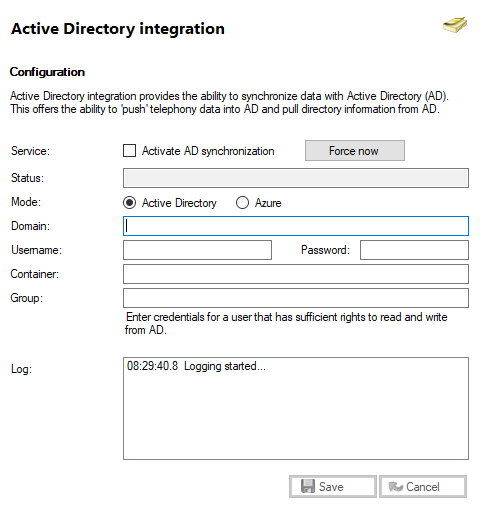
Activar el botón de sincronización AD/Forzar ahora

Seleccione esta casilla para activar la integración y luego llene las siguientes casillas.
Estado

Esto le indica si el servicio está en línea o fuera de línea.
Opciones de Modo

Seleccione "Active Directory" para un sitio con Active Directory local. Seleccione "Azure" si su base de Usuario de Red se localiza y se administra en línea. Por favor, solicite a su proveedor las notas sobre cómo configurar Azure.
Dominio del AD

Debe introducir en este cuadro el nombre del Dominio Local.
Nombre de usuario / Contraseña

Introduzca en estos cuadros de texto el Nombre de Usuario y Contraseña de la cuenta.
Contenedor

"Contenedor" (opcional) se utiliza para ayudar a clasificar a los usuarios de los departamentos particulares establecidos como un contenedor en el Directorio Activo.
Grupo

"Grupo" (opcional) se utiliza para ayudar aún más a categorizar cuáles usuarios están disponibles en el Directorio Activo.
La configuración de la integración del Directorio Activo permite la sincronización de datos con Microsoft Active Directory (AD) para que el nombre de usuario y los datos de telefonía y departamento asociados puedan ser "enviados" hacia AD u "obtenidos" desde AD. Los siguientes campos se relacionan entre Go Connect Client for PC y AD:
- (AD) Nombre -> (Go Connect) Nombre
- (AD) Departamento -> (Go Connect) Departamento
- (AD) Número telefónico -> (Go Connect) Campo Extensión de oficina
- (AD) Otro número teléfónico -> (Go Connect) Campo DID
Go Connect automáticamente elige el número más corto como el número de Extensión de Oficina y el número más largo como el número DID. Si sólo existe un número Go Connect comprueba si el número tiene más de 6 dígitos; si así es, llenará el campo DID, si no es así, entonces llenará el campo Extensión de Oficina.
- (AD) Móvil -> (Go Connect) Campo de Extensión Móvil
- (AD) Otro Móvil -> (Go Connect) Campo Móvil
Go Connect automáticamente elige el número más corto como la Extensión móvil y el número más largo como Número móvil. Si sólo existe un número, Go Connect comprueba si el número es mayor que 6 dígitos; si así es, lo colocará en el campo número Móvil o de no ser así, lo colocará en el campo extensión Móvil.
- (AD) Teléfono IP -> (Go Connect) Campo Softphone
- (AD) Otro Teléfono IP -> (Go Connect) Campo Casa
Para configurar la integración con AD, introduzca el nombre o dirección IP del servidor de AD en el cuadro de texto "Dominio AD" y escriba los datos de un usuario que tenga derechos suficientes para leer y escribir en AD en los cuadros "Usuario" y "Contraseña".
Los cambios realizados a los usuarios en el Go Connect Server (suponiendo que la integración esté establecida en "Enviar datos a AD") se llevará a cabo inmediatamente. Cualquier cambio hecho a los usuarios en el servidor de AD (suponiendo que la integración está en "Obtener datos de AD") puede tardar hasta una hora para actualizar los registros en el Go Connect Server. Para evitar este retraso, haga clic en el botón "Forzarlo ahora" dentro de la pestaña de Integración al Directorio Activo.

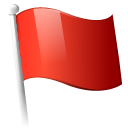 Report this page
Report this page